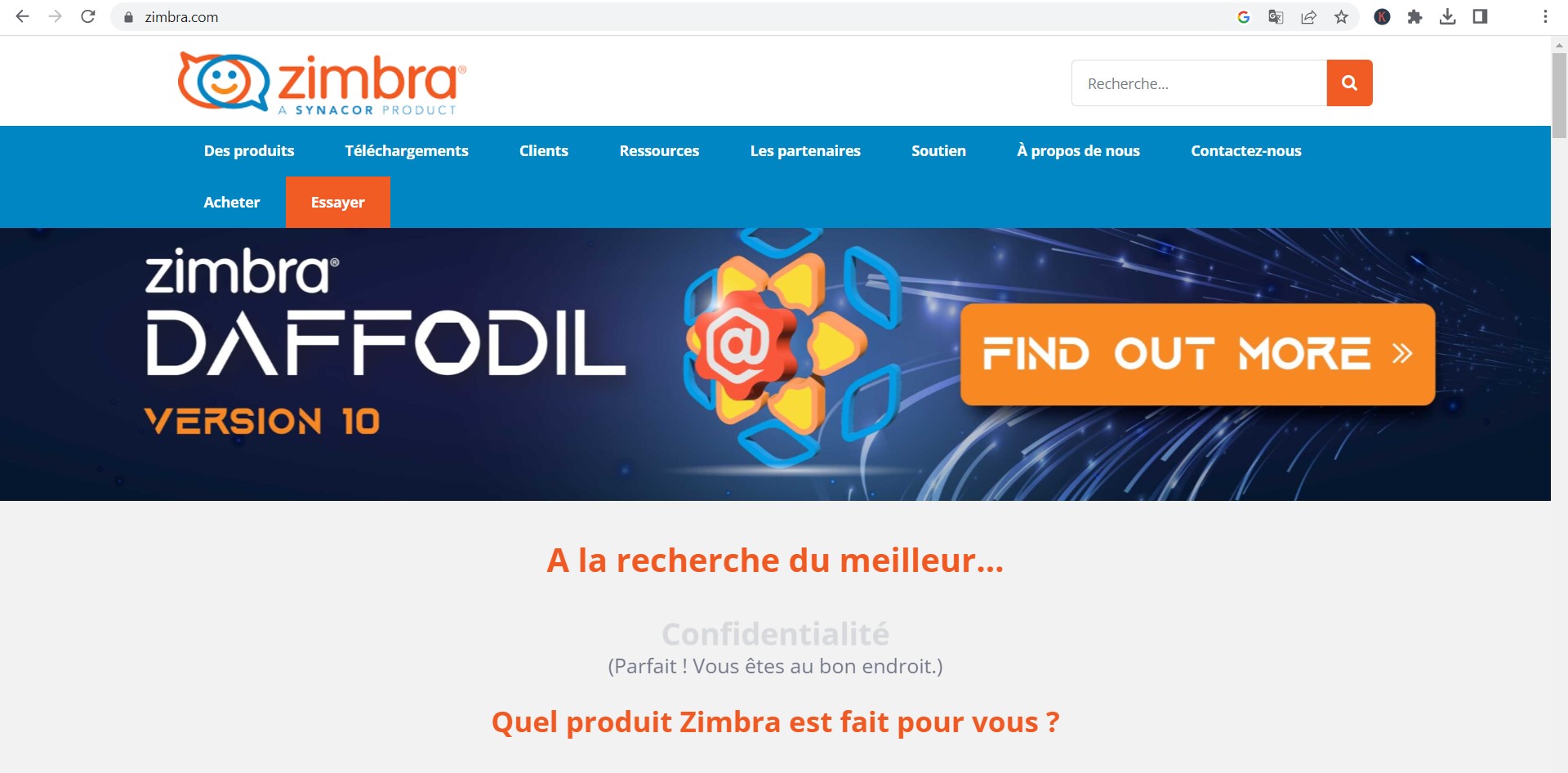L’intégration des services de messagerie comme Outlook et Zimbra est un défi souvent rencontré en milieu professionnel. Outlook est très répandu dans les entreprises pour sa simplicité et ses fonctionnalités étendues, tandis que Zimbra est également une plateforme de messagerie robuste et personnalisable. La synchronisation entre les deux est un moyen efficace de tirer le meilleur parti de chaque système.
Dans cet article, nous explorerons différentes méthodes pour synchroniser Outlook et Zimbra, ainsi que les avantages et les inconvénients de chaque option.
La méthode native : l’extension Zimbra Connector pour Outlook
Zimbra propose une solution native pour la synchronisation avec Outlook, appelée Zimbra Connector. Cette extension vous permet de synchroniser vos mails, contacts, calendriers et autres données entre Zimbra et Outlook. Pour utiliser Zimbra Connector, suivez les étapes suivantes :
- Téléchargez l’extension depuis le site officiel de Zimbra ou le serveur de votre organisation.
- Installez l’extension sur le système où Outlook est installé.
- Ouvrez Outlook et configurez le compte Zimbra en utilisant les paramètres du serveur.
- Une fois configuré, les données seront synchronisées automatiquement entre les deux systèmes.
L’avantage de cette méthode est qu’elle est supportée officiellement et permet une synchronisation transparente. Cependant, il faut noter que Zimbra Connector peut nécessiter une licence payante selon votre forfait Zimbra.
Synchronisation IMAP
Une autre méthode pour synchroniser Outlook et Zimbra est d’utiliser le protocole IMAP (Internet Mail Access Protocol). Voici comment procéder :
- Ouvrez Outlook et allez dans « Fichier » puis « Ajouter un compte ».
- Entrez votre adresse e-mail et vos informations de compte Zimbra.
- Choisissez « Configuration manuelle » et sélectionnez « IMAP » comme type de compte.
- Entrez les détails du serveur IMAP et SMTP fournis par Zimbra.
- Terminez la configuration et testez la synchronisation.
Cette méthode est généralement simple et gratuite, mais elle peut ne synchroniser que vos emails et ne pas prendre en charge d’autres données comme les calendriers et les contacts.
Utilisation de solutions tierces
Il existe des logiciels tiers qui permettent la synchronisation entre Outlook et Zimbra. Ces logiciels peuvent offrir des fonctionnalités supplémentaires comme la synchronisation sélective ou la programmation de la synchronisation. Certains des outils populaires sont « CompanionLink », « Sync2 », et « AkrutoSync ». Cependant, ces options ne sont généralement pas gratuites et nécessitent une configuration plus avancée.
Considérations de sécurité
Lors de la synchronisation entre Outlook et Zimbra, il est crucial de tenir compte des aspects de sécurité. Assurez-vous que la connexion est sécurisée, généralement via SSL ou TLS, pour empêcher toute interception de données. De plus, assurez-vous que les logiciels tiers sont fiables et bien évalués pour éviter les risques de sécurité.
Limitations et défis
Bien que la synchronisation puisse être utile, elle présente également des défis et des limitations. Par exemple, toutes les fonctionnalités de Zimbra peuvent ne pas être disponibles dans Outlook et vice versa. De plus, la synchronisation peut parfois entraîner des conflits de données, en particulier si plusieurs personnes modifient les mêmes informations en même temps.
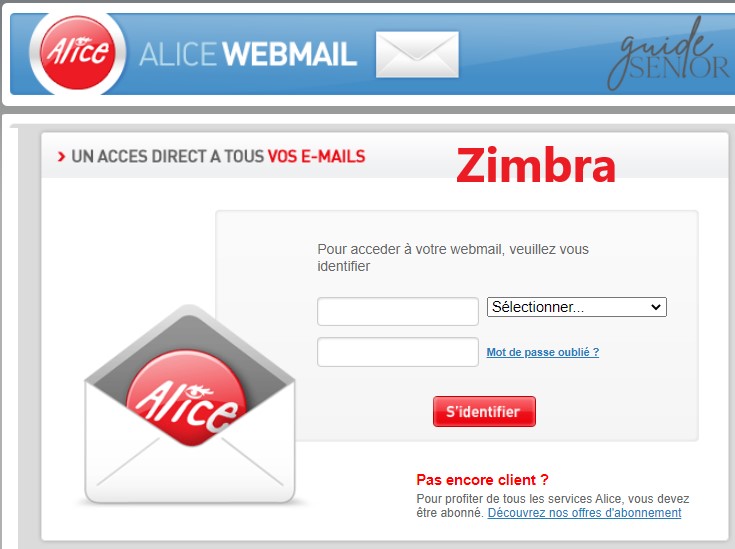
Comment synchroniser boite mail Zimbra ?
Il existe plusieurs façons de synchroniser votre boîte mail Zimbra avec un autre appareil ou service. Vous pouvez utiliser un client de messagerie tiers, un service de synchronisation ou une application mobile.
Synchroniser votre boîte mail Zimbra avec un client de messagerie tiers
Si vous utilisez un client de messagerie tiers, tel que Mozilla Thunderbird ou Microsoft Outlook, vous pouvez utiliser celui-ci pour synchroniser votre boîte mail Zimbra.
Pour synchroniser votre boîte mail Zimbra avec Mozilla Thunderbird, procédez comme suit :
- Ouvrez Thunderbird.
- Cliquez sur le menu Outils, puis sur Paramètres.
- Dans la fenêtre Paramètres, cliquez sur l’onglet Comptes.
- Cliquez sur le bouton Ajouter un compte.
- Sélectionnez IMAP.
- Entrez votre adresse e-mail Zimbra et votre mot de passe.
- Cliquez sur Suivant.
- Entrez le nom de votre serveur IMAP et le port IMAP.
- Cliquez sur Suivant.
- Entrez le nom de votre serveur SMTP et le port SMTP.
- Cliquez sur Terminé.
Votre boîte mail Zimbra sera désormais synchronisée avec Thunderbird.
Pour synchroniser votre boîte mail Zimbra avec Microsoft Outlook, procédez comme suit :
- Ouvrez Outlook.
- Cliquez sur le menu Fichier, puis sur Nouveau.
- Sélectionnez Compte de courrier électronique.
- Entrez votre adresse e-mail Zimbra et votre mot de passe.
- Cliquez sur Suivant.
- Entrez le nom de votre serveur IMAP et le port IMAP.
- Cliquez sur Suivant.
- Entrez le nom de votre serveur SMTP et le port SMTP.
- Cliquez sur Terminer.
Votre boîte mail Zimbra sera désormais synchronisée avec Outlook.
Synchroniser votre boîte mail Zimbra avec un service de synchronisation
Un service de synchronisation vous permet de synchroniser votre boîte mail Zimbra avec un autre appareil ou service. Il existe de nombreux services de synchronisation disponibles, tels que iCloud, Google Drive et Dropbox.
Pour synchroniser votre boîte mail Zimbra avec un service de synchronisation, procédez comme suit :
- Ouvrez le service de synchronisation.
- Créez un compte ou connectez-vous à votre compte existant.
- Sélectionnez le type de compte que vous souhaitez synchroniser.
- Entrez votre adresse e-mail Zimbra et votre mot de passe.
- Cliquez sur Synchroniser.
Votre boîte mail Zimbra sera désormais synchronisée avec le service de synchronisation.
Synchroniser votre boîte mail Zimbra avec une application mobile
De nombreuses applications mobiles vous permettent de synchroniser votre boîte mail Zimbra. Vous pouvez trouver des applications mobiles pour Android, iOS et Windows Phone.
Pour synchroniser votre boîte mail Zimbra avec une application mobile, procédez comme suit :
- Installez l’application mobile sur votre appareil.
- Ouvrez l’application mobile.
- Créez un compte ou connectez-vous à votre compte existant.
- Entrez votre adresse e-mail Zimbra et votre mot de passe.
- Cliquez sur Synchroniser.
Votre boîte mail Zimbra sera désormais synchronisée avec l’application mobile.
Choisir la meilleure méthode de synchronisation
La meilleure méthode de synchronisation pour vous dépendra de vos besoins et de vos préférences. Si vous souhaitez utiliser un client de messagerie tiers, vous pouvez utiliser Mozilla Thunderbird ou Microsoft Outlook. Si vous souhaitez utiliser un service de synchronisation, vous pouvez utiliser iCloud, Google Drive ou Dropbox. Si vous souhaitez utiliser une application mobile, vous pouvez trouver des applications mobiles pour Android, iOS et Windows Phone.
Comment synchroniser Outlook avec Webmail ?
Pour synchroniser Outlook avec Webmail, vous pouvez utiliser l’une des méthodes suivantes :
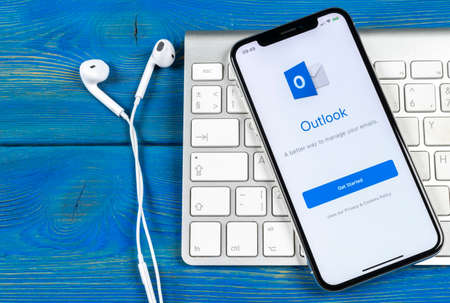
Méthode 1 : Utiliser le protocole IMAP
Le protocole IMAP est un protocole de courrier électronique standard qui permet de synchroniser les messages électroniques entre un client de messagerie et un serveur de messagerie.
Pour synchroniser Outlook avec Webmail à l’aide du protocole IMAP, procédez comme suit :
- Ouvrez Outlook.
- Cliquez sur le menu Fichier, puis sur Nouveau.
- Sélectionnez Compte de courrier électronique.
- Entrez votre adresse e-mail Webmail et votre mot de passe.
- Cliquez sur Suivant.
- Sélectionnez IMAP.
- Entrez le nom de votre serveur IMAP et le port IMAP.
- Cliquez sur Suivant.
- Entrez le nom de votre serveur SMTP et le port SMTP.
- Cliquez sur Terminer.
Méthode 2 : Utiliser un service de synchronisation
Un service de synchronisation vous permet de synchroniser vos données entre différents appareils et services. Il existe de nombreux services de synchronisation disponibles, tels que iCloud, Google Drive et Dropbox.
Pour synchroniser Outlook avec Webmail à l’aide d’un service de synchronisation, procédez comme suit :
- Ouvrez le service de synchronisation.
- Créez un compte ou connectez-vous à votre compte existant.
- Sélectionnez le type de compte que vous souhaitez synchroniser.
- Entrez votre adresse e-mail Webmail et votre mot de passe.
- Cliquez sur Synchroniser.
Méthode 3 : Utiliser un client de messagerie Web
Un client de messagerie Web est un programme de messagerie électronique qui s’exécute sur un navigateur Web. Il existe de nombreux clients de messagerie Web disponibles, tels que Gmail et Outlook.com.
Pour synchroniser Outlook avec Webmail à l’aide d’un client de messagerie Web, procédez comme suit :
- Accédez au client de messagerie Web.
- Connectez-vous à votre compte Webmail.
- Cliquez sur l’option de synchronisation.
- Sélectionnez les éléments que vous souhaitez synchroniser.
- Cliquez sur Synchroniser.
Instructions détaillées pour la méthode 1
1. Ouvrez Outlook.
Ouvrez Outlook sur votre ordinateur.
2. Cliquez sur le menu Fichier, puis sur Nouveau.
Sélectionnez Compte de courrier électronique dans le menu déroulant.
3. Entrez votre adresse e-mail Webmail et votre mot de passe.
Saisissez votre adresse e-mail Webmail complète et votre mot de passe.
4. Cliquez sur Suivant.
Cliquez sur Suivant pour continuer.
5. Sélectionnez IMAP.
Sélectionnez IMAP dans la liste déroulante.
6. Entrez le nom de votre serveur IMAP et le port IMAP.
Le nom de votre serveur IMAP et le port IMAP sont généralement fournis par votre fournisseur de messagerie Web.
7. Cliquez sur Suivant.
Cliquez sur Suivant pour continuer.
8. Entrez le nom de votre serveur SMTP et le port SMTP.
Le nom de votre serveur SMTP et le port SMTP sont également généralement fournis par votre fournisseur de messagerie Web.
9. Cliquez sur Terminer.
Cliquez sur Terminer pour créer votre compte.
Votre compte Webmail sera désormais synchronisé avec Outlook.

Conclusion
La synchronisation entre Outlook et Zimbra est réalisable de plusieurs manières, chacune avec ses propres avantages et inconvénients. La méthode native avec Zimbra Connector est la plus simple et la plus fiable, mais peut nécessiter une licence. La synchronisation IMAP est gratuite et simple, mais limitée en termes de types de données synchronisées. Les solutions tierces offrent des fonctionnalités supplémentaires, mais à un coût.
Quelle que soit la méthode que vous choisissez, il est important de tenir compte des considérations de sécurité et d’être conscient des limitations et des défis qui peuvent survenir.